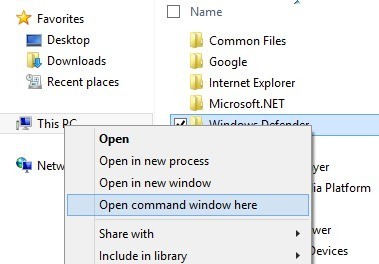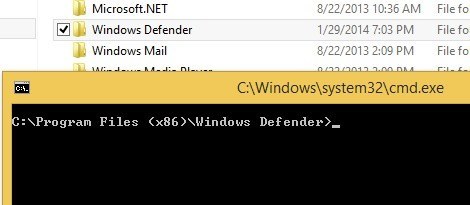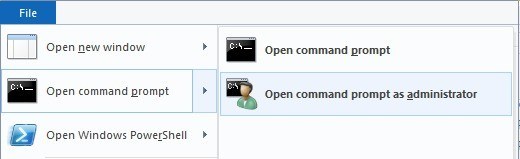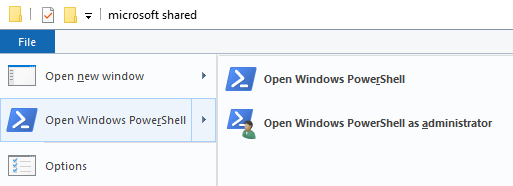Si está en TI, probablemente deba utilizar el símbolo del sistema con bastante frecuencia. También es probable que deba navegar a carpetas específicas y ejecutar ciertos comandos o ejecutables desde esa ubicación. No sé ustedes, pero tener que escribir CD foldernamediez veces es bastante molesto. Por supuesto, hay accesos directos y puede simplemente escribir un comando para acceder a la carpeta que desee, pero quién realmente quiere escribir la ruta completa, especialmente si es larga.
En cambio, es agradable ser capaz de abrir un símbolo del sistema directamente desde Explorer comenzando en la carpeta de su elección. Ahora hay muchísimos programas y hacks de registro que le ayudan a agregar estas opciones adicionales al menú contextual del botón derecho, pero esto no es realmente necesario en todas las versiones de Windows. Si está ejecutando Windows 7, Windows 8 o Windows 10, la opción ya está incorporada, solo tiene que presionar una tecla antes de hacer clic derecho. Te explicaré más abajo.
Si estás usando Windows XP o Windows Vista, bueno, primero deberías leer mi artículo sobre por qué ya no debería estar usando Windows XP. Si estás en Vista, pregúntate por qué? Luego actualice a Windows 10 si odia Windows 8. De lo contrario, debe usar uno de esos hacks de registro o programas molestos que agregan opciones a su menú contextual.
Nota:Con Windows 10, Microsoft realmente está impulsando PowerShell a través del símbolo del sistema. Ahora ha sido reemplazado por PowerShell desde el menú Power User (tecla de Windows + X) y desde el menú Archivo en Explorer. Estaba allí en Windows 8, pero ya no está.
Agregar símbolo del sistema al menú contextual
Entonces, en Windows 7 y 8, todo lo que tiene que hacer es mantener presionada la tecla MAYÚSy luego haz clic derecho en una carpeta:
Verás una opción llamada Abrir la ventana de comandos aquí. Esto le dará un aviso de comando con la ruta a la carpeta establecida como punto de partida.
Desafortunadamente, como se mencionó anteriormente, esto no es así. t funciona en Windows 10. En cambio, ahora dice abrir ventana de Windows PowerShell aquí. Vale la pena mencionar que puede ejecutar todos los comandos del símbolo del sistema en PowerShell, pero algunos requieren un ajuste de bit de la sintaxis. Consulte este artículo que explica cómo puede ejecutar comandos del símbolo del sistema en PowerShell.
Pero esa no es la única forma de abrir un símbolo del sistema en una carpeta mientras está en el Explorador. Supongamos que está navegando y desea abrir rápidamente un símbolo del sistema para la carpeta que está viendo actualmente. Utilizando el método anterior, deberá hacer clic atrás para ir a la carpeta principal, mantener presionada la tecla MAYÚS, hacer clic con el botón derecho y luego abrir el símbolo del sistema.
Si no quiere hacer eso o navegue fuera de la carpeta, simplemente haga clic arriba en la barra de direcciones, elimine todo e ingrese CMD. BAM! ¡Obtiene un símbolo del sistema establecido en esa carpeta!
Asegúrese de presionar Introdespués de escribir CMD. Muy dulce, ¿eh? Si es usuario de PowerShell, en lugar de escribir CMD, simplemente escriba PowerShelly obtendrá una ventana de PowerShell configurada para esa carpeta. Esto funciona en Windows 10, 8 y 7.
El único problema aquí es cómo abrir un símbolo del sistema elevado en lugar de solo un aviso normal. Ahora que lamentablemente no es tan fácil. En Windows 8, puede hacer esto desde el Explorador haciendo clic en el menú Archivo y seleccionando Abrir el símbolo del sistemao Abrir Windows PowerShell. Allí tendrá la opción de un símbolo del sistema normal o elevado.
Esto abrirá el símbolo del sistema en la carpeta que está actualmente. adentro, entonces eso es algo bueno. Desafortunadamente, esto solo existe en Windows 8. No puede hacer esto en Windows 7 o Windows 10. En realidad, Windows 10 tiene la opción de abrir en Windows PowerShell, pero eliminó la opción del símbolo del sistema.
Afortunadamente, hay un truco simple que puede realizar en Windows 7/10 y versiones anteriores que solucionará el problema. No es lo más seguro que hacer, así que no lo recomiendo a menos que sepa lo que está haciendo. Por lo tanto, si desea que Windows abra un aviso de comando como DEFAULT como administrador, puede hacerlo desactivando el UAC.
También puede desactivar el UAC en Windows 8/10, pero realmente no lo recomiendo. eso porque puede causar muchos problemas del sistema. En Windows 7 y versiones anteriores, solo hace que su sistema sea menos seguro.
Entonces, si no desea deshabilitar el UAC en Windows 7/10, pero aún desea abrir un símbolo del sistema administrativo, tendrá que tiene que seguir adelante y hacer el corte del registro y agregar una opción en el menú contextual del botón derecho. Puede leer este artículo en cómo agregar la clave de registro. De nuevo, si está usando Windows 10, intente pasar a PowerShell ya que ese es el futuro y aún puede ejecutar todos sus comandos antiguos en él, solo con algunos ajustes de sintaxis. ¡Disfruta!